Как пользоваться Midjourney: создаем шедевры вместе с нейросетью
Недавно появившаяся в открытом доступе нейросеть Midjourney позволяет быстро и легко создавать настоящие произведения искусства. Достаточно лишь немного разобраться в ее настройках и особенностях работы. Этим мы и займемся.


В последнее время о Midjourney не говорил лишь ленивый, а многие пользователи уже успели самостоятельно испытать возможности этой нейросети. Но в большинстве случаев такие опыты ограничивались простым набором тегов и, в общем-то, стандартными, пусть и красивыми результатами. Впрочем, даже они подняли в сети бурю самых разных эмоций, начиная от закономерного восторга и заканчивая возмущениями по поводу того, что искусственный интеллект лишает художников их работы.
Сегодня же мы постараемся разобрать возможности Midjourney немного глубже и расскажем о том, как с ее помощью можно создавать действительно уникальные произведения искусства.
Содержание
- Что такое Midjourney
- Как начать использовать Midjourney
- Как создать изображение
- Тонкости работы с Midjourney
- Итоги
Что такое Midjourney
Midjourney — это нейросеть, разработанная одноименной американской компанией, во главе с Дэвидом Хольцом, 33-летним выпускником факультета прикладной математики Университета Северной Каролины в Чапел-Хилл. За его плечами уже стоит множество успешных проектов, включая и работу в исследовательском центре NASA.
В 2011 году Дэвид Хольц основал собственную компанию Leap Motion, которая занялась разработкой датчиков движения и систем распознавания жестов. Но эта работа не слишком увлекла ученого, и в прошлом году он вышел из бизнеса, решив заняться более интересными с его точки зрения разработками.
Так на свет появилась компания Midjourney и созданная ею одноименная нейросеть. Точнее сразу две работающих друг с другом нейросети: первая из них отвечает за обработку и понимание письменной речи, а вторая формирует на ее основе визуальные образы. Ну а результатом их совместной работы становятся порой действительно очень интересные изображения, сгенерированные по описанию пользователя.
Главная же прелесть Midjourney даже не в этом. Ведь и до нее в мире существовали нейросети со схожими возможностями. Ну а такую высокую популярность Midjourney принес чрезвычайно простой доступ к нейросети с помощью Discord — для начала работы с ней вам достаточно зайти на официальный сайт нейросети, авторизоваться с помощью учетки Discord и начать «творить».
 Пока вы читаете эту статью, мы готовим другие, тоже интересные. Подпишитесь на наши каналы, чтобы не пропустить!
Пока вы читаете эту статью, мы готовим другие, тоже интересные. Подпишитесь на наши каналы, чтобы не пропустить!
При этом разработчики предусмотрели как бесплатный доступ к нейросети с возможностью генерации до 25 изображений в день или такое же число действий с ними, так и два варианта платной подписки за 10 и 30 долларов в месяц, а также корпоративный тарифный план стоимостью 600 долларов в год. Впрочем, на наш взгляд, простым пользователям за глаза хватит и бесплатного тарифа. Особенно, если ваша цель лишь в обычном любопытстве и желании поэкспериментировать.
Как начать использовать Midjourney
Для работы с нейросетью, вам понадобится аккаунт в Discord. Поэтому, если у вас его нет, зарегистрируйтесь там и установите на ПК соответствующее приложение. Теперь остается зайти на официальный сайт Midjourney и нажать на кнопку Join the Beta.
Вас автоматически перекинет в Discord с предложением присоединиться к серверу Midjourney.
На этом, собственно, все сложности и заканчиваются. Просто выберите на сервере любой из каналов для новичков (они маркируются словом newbies), и вы сможете отдавать нейросети команды для создания будущей картины.
Если же вы не хотите «толкаться» в общем чате, то вполне можете добавить бота нейросети на собственный сервер Discord и начать общаться с ним тет-а-тет.
Как создать изображение
Для создания простых работ вам достаточно ввести команду /imagine, после чего вы увидите плашку «Prompt:». Все что вы введете после нее, и будет описанием, на основе которого нейросеть сгенерирует изображение. Причем само описание может быть любым, но чем более расплывчатым оно окажется, тем более непредсказуемый вариант вы получите.
Лучше всего создавать описание на основе тегов. К примеру, на простейшее описание «beautiful girl, 25 years old, reading, book, fireplace» вы получите такой набор изображений:
Если вы измените описание так: beautiful girl, 25 years old, blond, reading, book, armchair, fireplace, paintings on the walls, поменяется и сама картина.
Причем весь процесс генерации изображения будет показан наглядно с постепенной проявкой все большего числа деталей.
Тонкости работы с Midjourney
Но, конечно, это лишь верхушка айсберга, и на самом деле возможности Midjourney намного шире. Под сгенерированными изображениями вы можете увидеть набор кнопок U и V. Первые помогут увеличить разрешение изображения, если она вам понравилась:
Вторые сгенерируют новый набор изображений по прежнему описанию:

По умолчанию нейросеть генерирует изображения с соотношением сторон 1:1, но вы можете легко изменить этот параметр, добавив в конце описания команду --ar и указав желаемое соотношение сторон (например, --ar 16:9). Подобным же образом можно управлять шириной (--w X) и высотой (--h X) картинки, где «X» — соответствующий параметр в пикселях.
С помощью команд extreme close up / close up / medium shot / long shot / extreme long shot / bird view можно управлять положением камеры. Команда --q X задаст качество и детализацию картинки (максимальное значение 4), а --s отвечает за уровень стилизации. Если же вы хотите увековечить сам процесс работы ИИ по созданию изображения, то можете воспользоваться командой --video.
Так, например, выглядит изображение в качестве 3:

А вот оно же после апскейлинга:
Для того же, чтобы ваша картинка не затерялась в общем чате, вы можете попросить Midjourney отправить ее в личные сообщения с помощью эмодзи письма.
Самое же интересное, что каждому слову в описании можно присваивать свой «вес», т.е. его значимость при генерации картинки. Это можно сделать, добавив после слова символы «::» и численное значение веса. Например, так «armchair::20, fireplace::80». В этом случае визуализация камина будет иметь для нейросети большее значение, чем кресла. Ну а при отсутствии указания веса слов, все они считаются ИИ равноценными.
Другие команды, о которых стоит знать
--chaos – уровень хаоса при обработке изображения
--wallpaper – укажет нейросети на необходимость создания качественной картинки
--s – уровень стилизации изображения (по умолчанию выставлено 2000, максимальное значение – 60000)
--no – позволяет исключить из изображения какой-то объект
/settings – показывает параметры, которые можно отрегулировать. Некоторые из них доступны только платным подписчикам
/info — расскажет об оставшемся лимите действий, что особенно полезно при сильно ограниченной бесплатной подписке.
Итоги
Midjourney — очень интересная нейросеть со множеством настроек. С ее помощью даже очень далекий от искусства человек может почувствовать себя настоящим художником, а получившиеся работы можно если и не вешать на стену, то уж точно использовать в качестве обоев рабочего стола на компьютере или смартфоне.
Читайте также






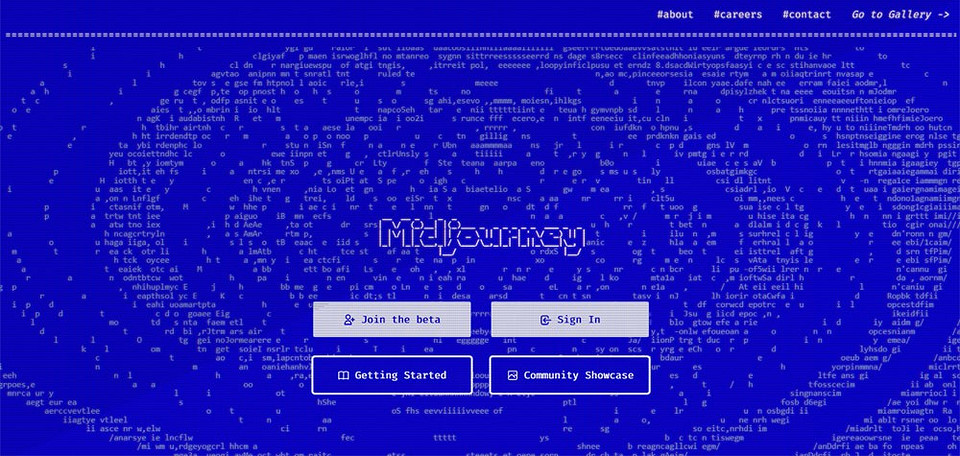
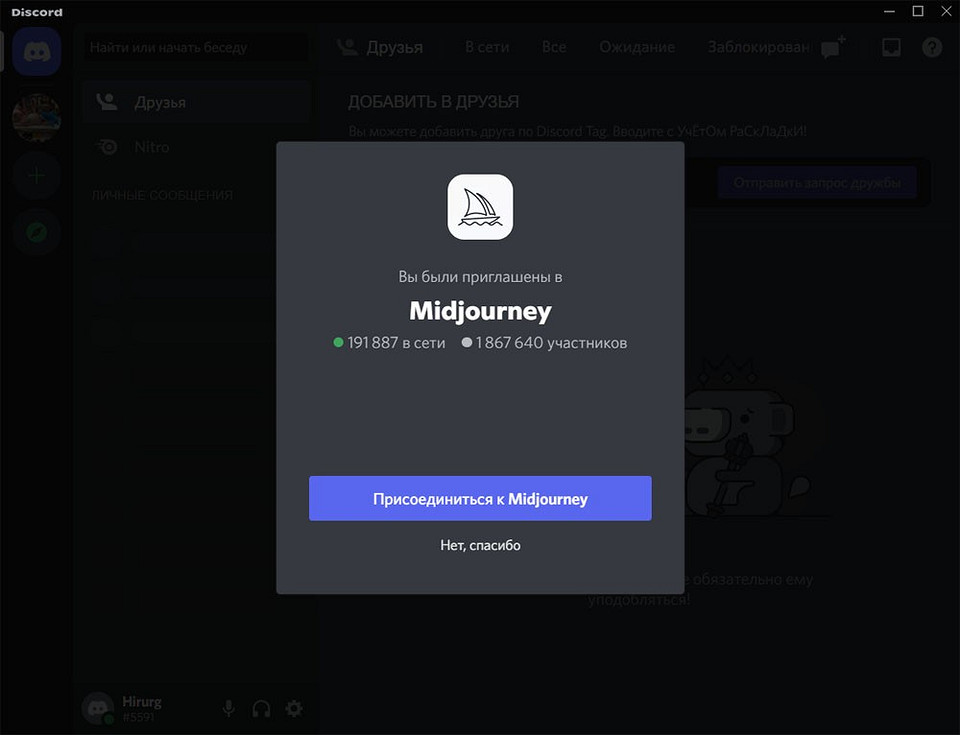


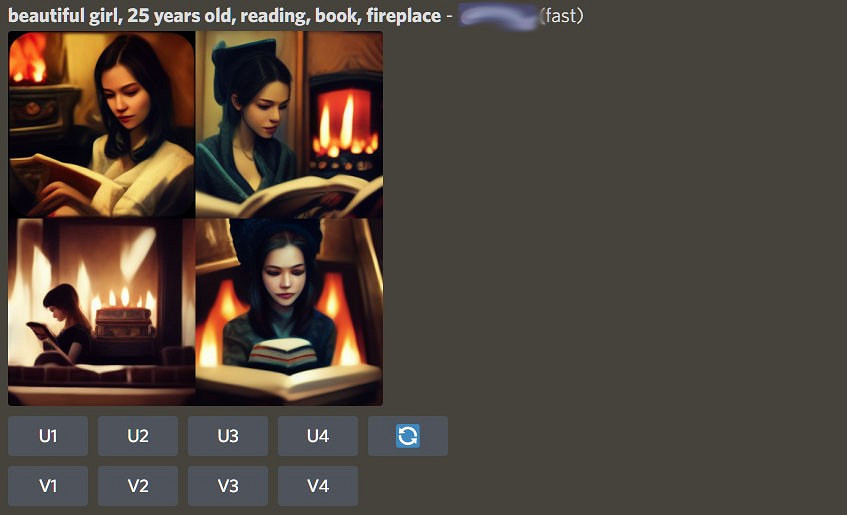












 Читайте нас в социальных сетях
Читайте нас в социальных сетях